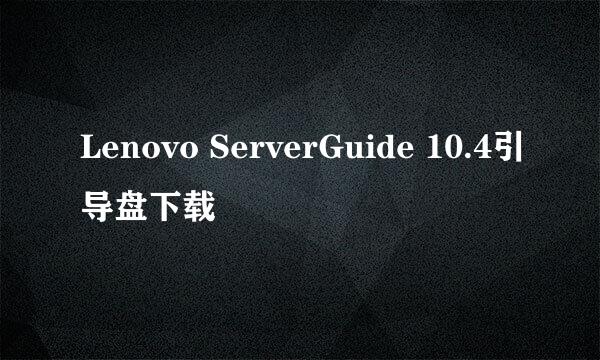windows7双系统没有引导怎么建立
的有关信息介绍如下: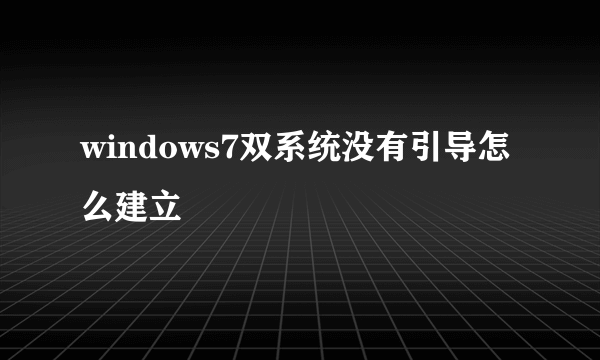
windows7双系统没有引导,建立引导菜单的步骤:
1、选择桌面上的计算机,鼠标右键选择属性;
2、点高级系统设置;
3、点启动和故障恢复下的设置按钮;
4、勾选显示操作系统列表的时间,后面输入时间,点确定;
5、重启生效。
插入windows7安装光盘,从光盘启动,在光盘启动完成后,按下shift+f10键,调出cmd命令提示符。在命令提示符中输入:
bootrec
/RebuildBcd
这个命令如果搜到没有写入bcd的windows7或者vista的操作系统,会提示你是否写入,按提示输入Y也就会写入了的。
或者用bcdedit命令手动改写bcd,但操作要复杂得多。
具体操作方法是:
将Windows
7的安装光盘放入光驱,在进入安装界面时,点击进入恢复界面的链接(在Install
Now按钮的下边),进入之后选择进入命令行,然后依次执行以下一组命令即可。
1.重新搜索硬盘中的操作系统
bootrec
/rebuildbcd
2.创建一条引导记录
bcdedit
-create
{ntldr}
-D
"Windows
XP"
3.设置引导分区位置
bcdedit
-set
{ntldr}
device
partition=D:
4.设置引导文件所在路径
bcedit
-set
{ntldr}
path
\ntldr
5.设置引导记录的显示位置
bcedit
-displayorder
{ntldr}
-addlast
执行完这些命令之后,重新启动,就可以在引导的时候看到名为"Windows
XP"的引导选项了,之后可以在Windows
7当中具体设置哪个系统优先启动以及该引导菜单显示多长时间等等。
总结一下,Windows
7所
使用的引导程序与Windows
XP是完全不同的,所以由于分区的冲突可能Windows
7覆盖了XP的引导程序,当然我们也可以使用XP安装光盘中的MBR恢复程序或者上边提到的bootsect恢复程序来将引导程序恢复为XP版本,不过要保留对两个操作系统的引导,在新版的引导程序中为老版本的Windows系统建立引导记录,是最直观和最安全的方式。